Ngày nay, thiết bị di động đã trở thành một trong những yếu tố quan trọng trong cuộc sống hàng ngày của chúng ta, đặc biệt là khi chúng ta có Internet trong thiết bị nhỏ này. Trong trường hợp của iPhone, các thương hiệu biết nhiều hơn điện thoại di động Apple, có một số người chờ đợi sự xuất hiện của các mẫu mới để khám phá những tùy chọn mới mà họ cung cấp cho chúng tôi: ID Cara ID Touch, TrueTone hoặc Ghi nhớ là một số phổ biến nhất đối với người dùng.
Nhưng cũng có một số chức năng mà hầu hết người dùng không chú ý và một trong số đó là chế độ nghe, nhờ đó chúng ta có thể sử dụng iPhone làm micrô và nghe qua tai nghe hoặc loa Bluetooth được kết nối với điện thoại di động. Điều này có thể có lợi nhiều lần, chẳng hạn như khi chúng ta có em bé hoặc trẻ nhỏ và chúng ta muốn nghe nếu bạn khóc. Vì lý do này, trong hướng dẫn Solvetic này, chúng tôi sẽ giải thích cách sử dụng chế độ Audition để sử dụng iPhone làm micrô từng bước.
Đối với điều này, chúng tôi phải làm theo các bước mà bạn sẽ thấy trong video hướng dẫn sau đây.
1. Cách kết nối Airpods, tai nghe hoặc loa Bluetooth với iPhone
Điều đầu tiên chúng ta phải làm là kết nối tai nghe hoặc AirPods hoặc loa Bluetooth theo các bước sau:
Bước 1

Các thiết bị Bluetooth mà chúng tôi muốn kết nối với iPhone để nghe phải được kích hoạt. Sau khi kích hoạt nó, bạn cần nhấp vào "Cài đặt" trên iPhone.
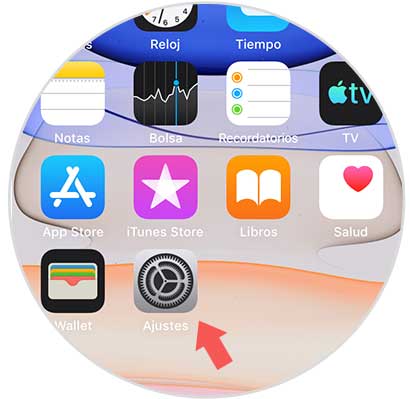
Bước 2
Trong các tùy chọn cấu hình, chọn "Bluetooth" từ danh sách.
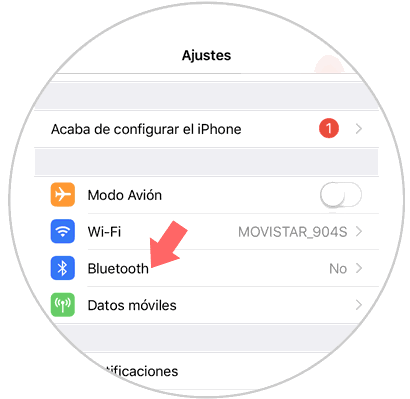
Bước 3
Các thiết bị có sẵn sẽ xuất hiện. Bấm vào những gì bạn muốn liên kết.
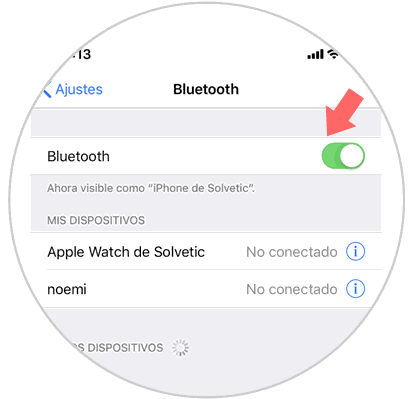
Lưu ý
Nếu có lỗi khi kết nối iPhone của bạn với các thiết bị khác qua Bluetooth, bạn có thể giải quyết bằng cách khởi động lại Bluetooth bằng cách thực hiện theo các bước mà chúng tôi sẽ chỉ cho bạn ở đây:
2. Cách đặt tùy chọn "Thính giác" trong trung tâm điều khiển iPhone
Trung tâm điều khiển là phương tiện để chúng tôi nhanh chóng truy cập iPhone theo chức năng của nó. Có một vài trong số chúng được chỉ định theo mặc định, nhưng sự thật là chúng ta có thể định cấu hình cho người khác và "Đối tượng" là một trong số họ. Đối với điều này, bạn phải làm theo các bước được đề cập dưới đây:
Bước 1
Nhấn vào "Cài đặt" của iPhone.
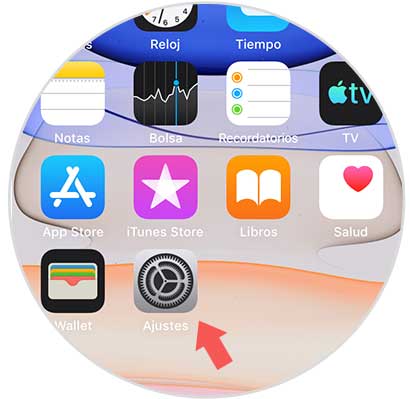
Bước 2
Nhấp vào tùy chọn "Trung tâm điều khiển".
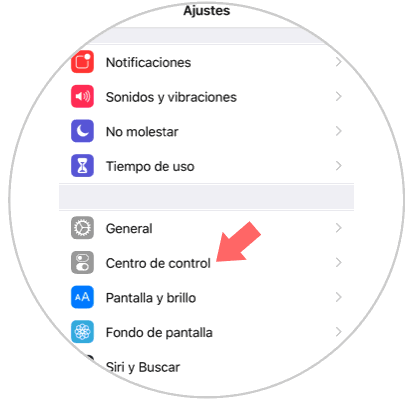
Bước 3
Chọn tùy chọn "Tùy chỉnh điều khiển" bằng cách nhấp vào nó.
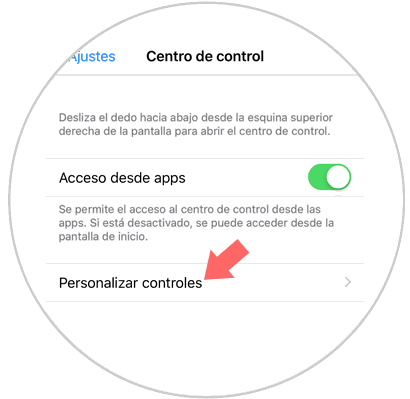
Bước 4
Bạn sẽ thấy một danh sách các chức năng mà chúng ta có thể làm từ trung tâm điều khiển iPhone.
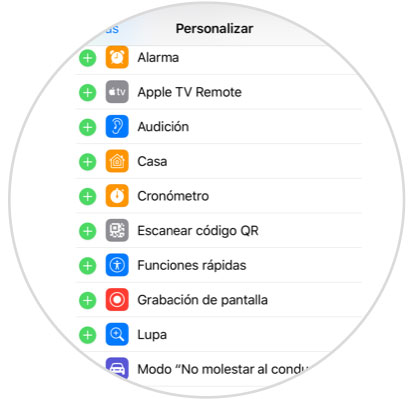
Bước 5
Khi tùy chọn "Nghe" đi kèm với một vòng tròn màu đỏ, điều này có nghĩa là bạn đang ở trong trung tâm điều khiển của iPhone.
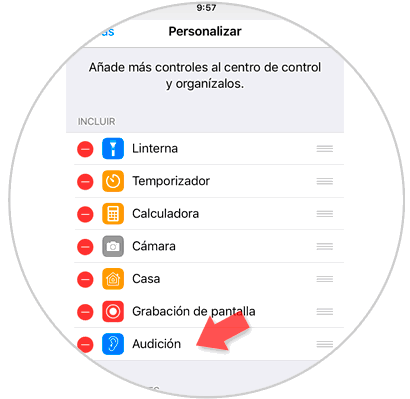
Bước 6
Bạn sẽ thấy một tùy chọn nghe trong trung tâm điều khiển iPhone.
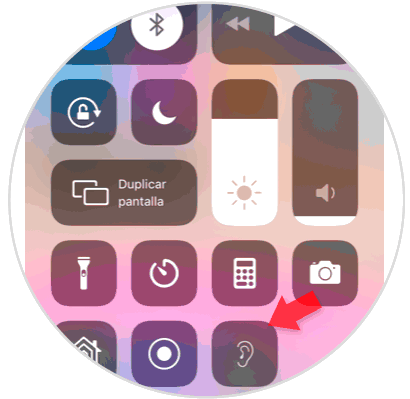
3. Cách sử dụng iPhone làm micrô và lắng nghe các cuộc hội thoại
Bước 1
Giờ đây, với một thiết bị nghe được kết nối qua Bluetooth và chế độ "Nghe" trong trung tâm điều khiển, bạn chỉ cần kích hoạt chế độ nghe bằng cách nhấp vào nó.
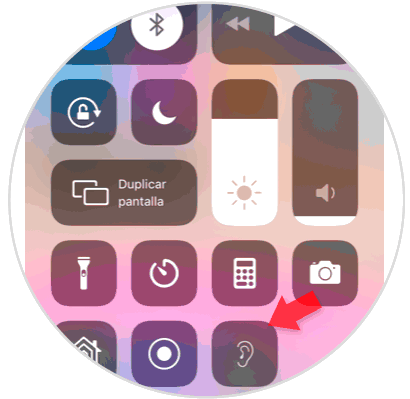
Bước 2
Bạn sẽ thấy như sau trên màn hình. Điều này có nghĩa là chế độ nghe được kích hoạt. Để tắt nó, chạm vào chế độ nghe được kích hoạt và bạn sẽ thấy như sau. IPhone của bạn sẽ ngừng hoạt động như một micro.

Lưu ý
Khi chế độ nghe được kích hoạt, iPhone sẽ tiếp tục hoạt động như một micrô ngay cả khi chúng tôi rời khỏi trung tâm điều khiển hoặc ngay cả khi điện thoại di động bị khóa.
Thật đơn giản khi bạn có thể nghe cuộc trò chuyện bằng iPhone của mình dưới dạng micrô theo các bước mà chúng tôi đã chỉ ra.
